Θέλετε να επανεγκαταστήσετε το Kaspersky Antivirus, το Kaspersky Internet Security ή το Kaspersky Total Security στον υπολογιστή σας Windows, αλλά δεν θυμάστε τον κωδικό ενεργοποίησης; Εδώ είναι πώς μπορείτε να επανεγκαταστήσετε νόμιμα το Kaspersky χωρίς να χρειάζεται να εισάγετε τον κωδικό ενεργοποίησης.
Όταν αγοράζετε την άδεια Kaspersky στο επίσημο κατάστημα ή σε οποιοδήποτε άλλο ηλεκτρονικό κατάστημα, ο κωδικός ενεργοποίησης αποστέλλεται στη διεύθυνση ηλεκτρονικού ταχυδρομείου σας. Μπορείτε να χρησιμοποιήσετε τον κωδικό ενεργοποίησης για να ενεργοποιήσετε το προϊόν Kaspersky μετά την εγκατάσταση, επανεγκατάσταση ή μεταφορά της άδειας Kaspersky σε άλλον υπολογιστή.

Αλλά όταν αγοράζετε το προϊόν Kaspersky σε κατάστημα λιανικής πώλησης, λαμβάνετε το κιβώτιο Kaspersky το οποίο περιλαμβάνει το Kaspersky CD καθώς και ένα κομμάτι χαρτιού που περιέχει τον κωδικό ενεργοποίησης.
Πολλοί χρήστες συχνά αποπροσανατολίζουν το χαρτί που περιέχει τον κωδικό ενεργοποίησης και προσπαθούν να το εντοπίσουν μόνο κατά την επανεγκατάσταση του Kaspersky.
Ευτυχώς, εάν το προϊόν Kaspersky που είναι εγκατεστημένο επί του παρόντος ενεργοποιείται νόμιμα στον υπολογιστή σας, δεν χρειάζεστε τον κωδικό ενεργοποίησης για να το εγκαταστήσετε ξανά και να τον ενεργοποιήσετε. Ναι, εάν το Kaspersky είναι εγκατεστημένο και ενεργοποιημένο στον υπολογιστή σας, μπορείτε να το επανεγκαταστήσετε και να τον ενεργοποιήσετε χωρίς τον κωδικό ενεργοποίησης.
Το Kaspersky επιτρέπει στους χρήστες να απεγκαταστήσουν τα προϊόντα της Kaspersky χωρίς να καταργήσουν τις πληροφορίες άδειας χρήσης από τον υπολογιστή σας. Μόλις εγκαταστήσετε ξανά το Kaspersky, η εγκατάσταση θα χρησιμοποιήσει τις ίδιες πληροφορίες άδειας χρήσης για να ενεργοποιήσει το αντίγραφο του Kaspersky.
Επανεγκαταστήστε το Kaspersky χωρίς τον κωδικό ενεργοποίησης
Ακολουθεί ο τρόπος επανεγκατάστασης των προϊόντων Kaspersky χωρίς τον κωδικό ενεργοποίησης.
Βήμα 1: Ανοίξτε το πλαίσιο εντολών Εκτέλεση πατώντας ταυτόχρονα το λογότυπο των Windows και τα πλήκτρα R.
Βήμα 2: Στο πλαίσιο εντολών Εκτέλεση (Run), πληκτρολογήστε Appwiz.cpl και κατόπιν κάντε κλικ στο κουμπί OK . Θα ανοίξει το παράθυρο Προγράμματα και λειτουργίες.
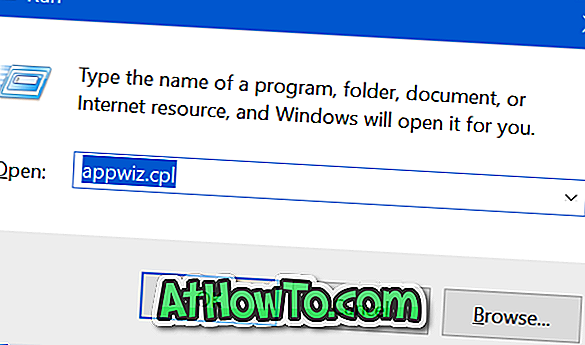
Βήμα 3: Αναζητήστε την καταχώρηση προϊόντος του Kaspersky, κάντε δεξί κλικ πάνω του και, στη συνέχεια, κάντε κλικ στην επιλογή Απεγκατάσταση / Αλλαγή .

Βήμα 4: Τώρα, θα δείτε το παράθυρο διαλόγου επιβεβαίωσης. Κάντε κλικ στο κουμπί Συνέχεια .

Βήμα 5: Στη συνέχεια, θα δείτε τον οδηγό εγκατάστασης του Kaspersky. Κάντε κλικ στο κουμπί Επόμενο .
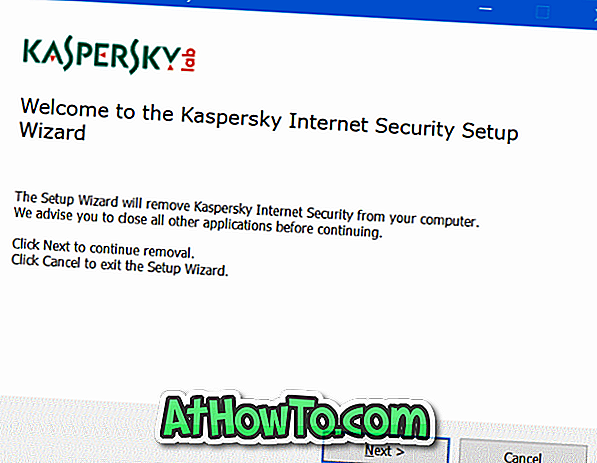
Βήμα 6: Όταν δείτε την παρακάτω οθόνη, βεβαιωθείτε ότι έχετε επιλέξει Πληροφορίες αδειών χρήσης και στη συνέχεια κάντε κλικ στο κουμπί Επόμενο . Από εδώ και μετά, ακολουθήστε τις οδηγίες στην οθόνη για να απεγκαταστήσετε το Kaspersky.
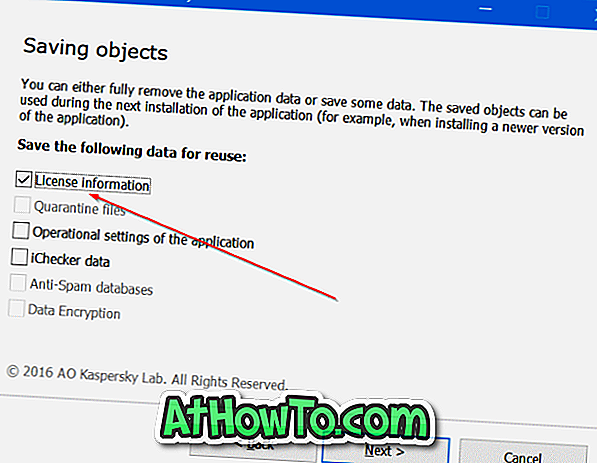
Μόλις ολοκληρωθεί η κατάργηση της εγκατάστασης, κάντε επανεκκίνηση του υπολογιστή σας μία φορά.
Βήμα 7: Κατεβάστε ένα νέο αντίγραφο του Kaspersky και, στη συνέχεια, εγκαταστήστε το ίδιο. Η εγκατάσταση του Kaspersky θα χρησιμοποιήσει αυτόματα τις αποθηκευμένες πληροφορίες άδειας χρήσης για να ενεργοποιήσει το αντίγραφο του προϊόντος Kaspersky. Απολαμβάνω!














